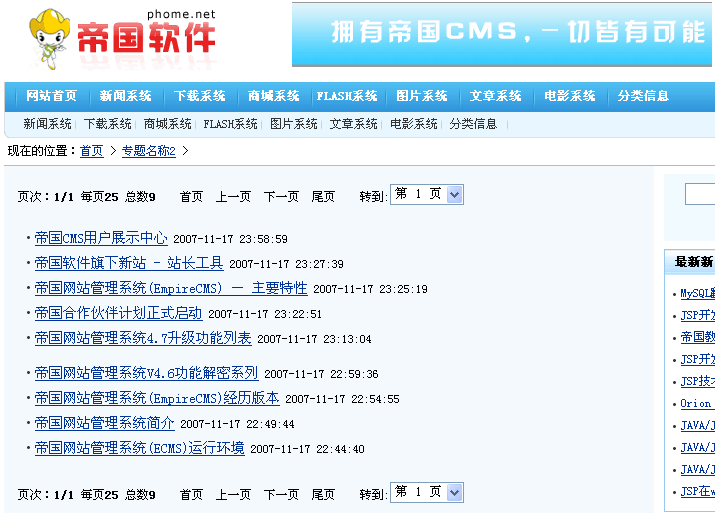管理专题
帝国CMS管理专题设置教程
摘要:帝国CMS管理专题设置教程&方法&说明&在线使用手册。如何&怎样修改管理专题?模板安装图文教程详解,适用于帝国后台7.5,7.2,7.0,6.6
 增加专题 增加专题 |
| 一、名词解释 |
| 专题:根据主题相关性,将隶属于同一栏目或不同栏目的信息聚集在一起,形成一个主题相关、逻辑完整的页面,使访问者看到该类主题的全面信息。 |
| 专题与栏目关系: |
| 专题和栏目具有交叉性,专题既可以包含某一个栏目下的信息,也可以包含不同栏目下的信息。 专题相比栏目更具有灵活性的特点,对于各种临时性、突发性、政策变动、社会热点等事件,使用专题可以不必更改网站结构。 而栏目一旦建立后,就比较固定,适用于比较稳定的信息事件类型。 |
| 二、帝国CMS的专题功能说明 |
| (一)、帝国CMS主要有以下两种用途: |
| 1、将已有栏目下的信息进行再次分类。就像我们论坛中的“精华贴子”,将精华的内容放到专题,方便用户查看。此类型一般采用列表式。 2、建立某一事件的多种信息集合。此类型一般采用封面式或页面内容式。 |
| (二)、帝国CMS专题的页面模式支持三种方式: |
| 1、列表式:信息列表分页显示,显示样式由列表模板决定。一般对栏目的信息进行再次分类时使用(比如产品类型为栏目,产品品牌为专题等等)。 |
| 2、封面式:页面由多个标签显示出专题信息,不分页,显示样式由封面模板决定。建立某一事件的多种信息集合时使用。 |
| 3、页面内容式:页面同封面式,显示样式由专题的“页面内容”决定。也是建立某一事件的多种信息集合时使用。相对于封面式,页面内容式更独立,对于生成后不更改的专题用页面内容式更合适。 |
| 三、增加专题 | ||||||||||||||||||||||||||||||||||||||||||||||||||||||||||||||
| 1、登录后台,单击“栏目”菜单,选择“管理专题”子菜单,进入管理专题界面: | ||||||||||||||||||||||||||||||||||||||||||||||||||||||||||||||
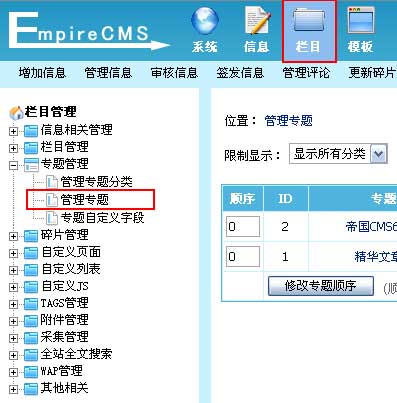 |
||||||||||||||||||||||||||||||||||||||||||||||||||||||||||||||
| 2、进入管理专题界面: | ||||||||||||||||||||||||||||||||||||||||||||||||||||||||||||||
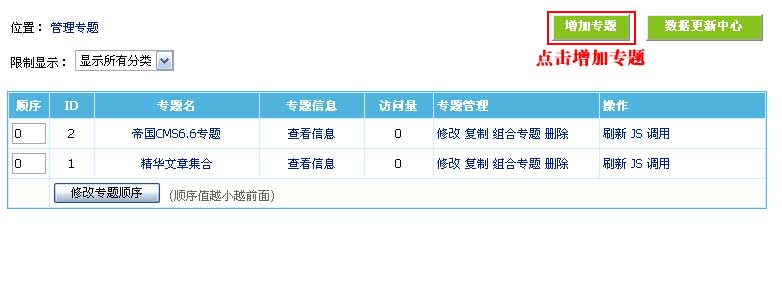 |
||||||||||||||||||||||||||||||||||||||||||||||||||||||||||||||
| 3、从管理专题页面点击“增加专题”按钮,进入增加专题界面,如下图: | ||||||||||||||||||||||||||||||||||||||||||||||||||||||||||||||
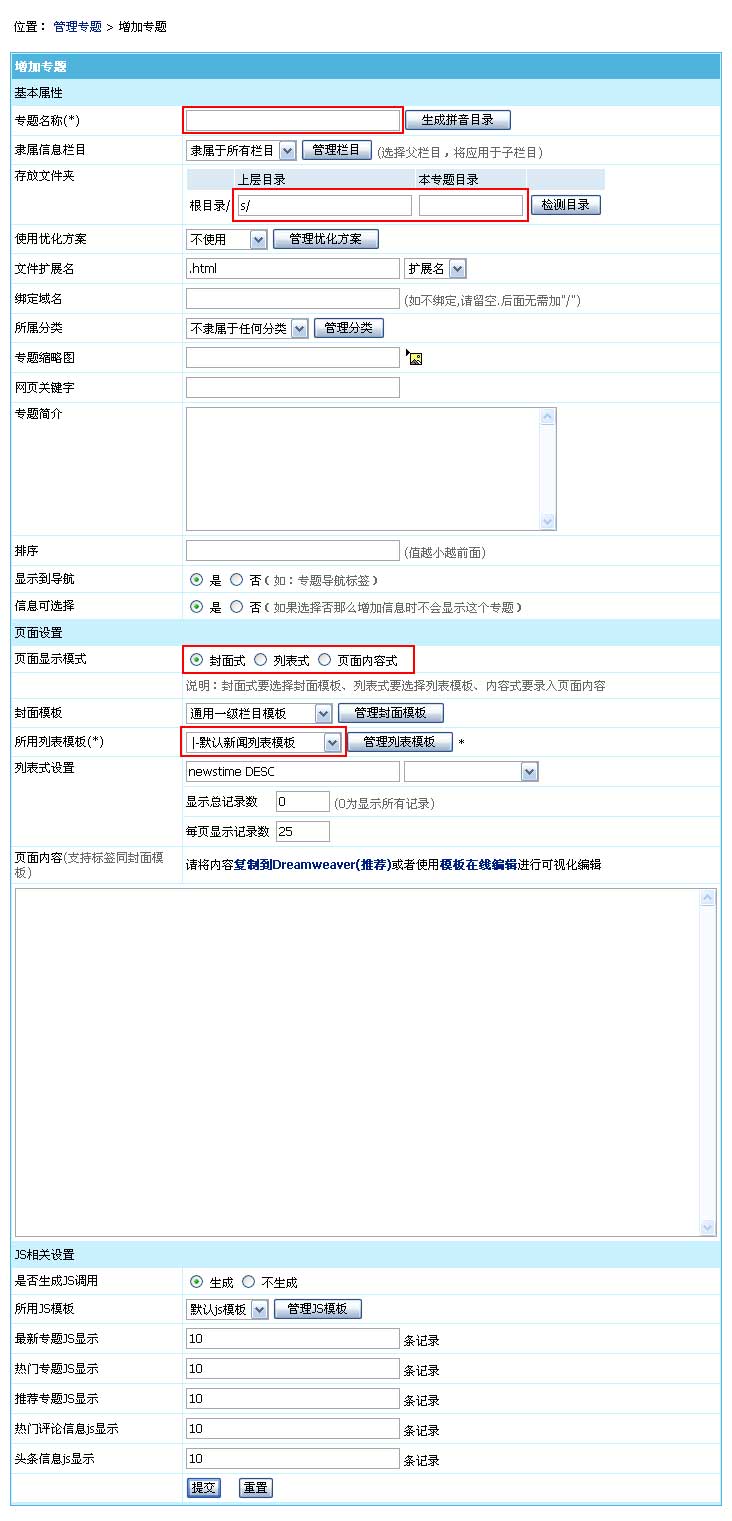 |
||||||||||||||||||||||||||||||||||||||||||||||||||||||||||||||
|
||||||||||||||||||||||||||||||||||||||||||||||||||||||||||||||
| 四、增加信息时选择所属专题 |
| 添加后的专题会显示到增加信息表单里,如下图(说明:增加信息时,选项设置中可选择信息所属专题,一条信息可隶属于多个专题) |
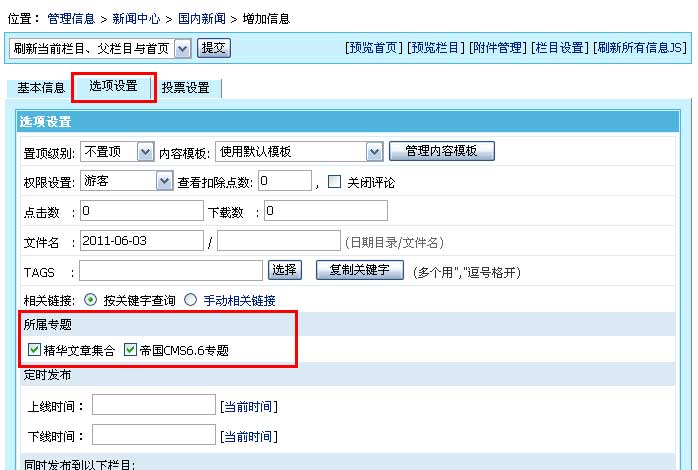 |
 管理专题 管理专题 |
| 一、管理专题界面介绍 | ||||||||||||||
| 1、登录后台,单击“栏目”菜单,选择“管理专题”子菜单,进入管理专题界面: | ||||||||||||||
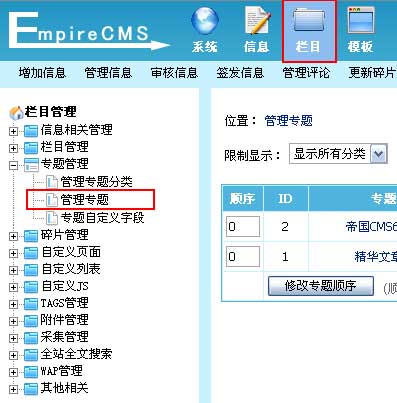 |
||||||||||||||
| 2、进入管理专题界面: | ||||||||||||||
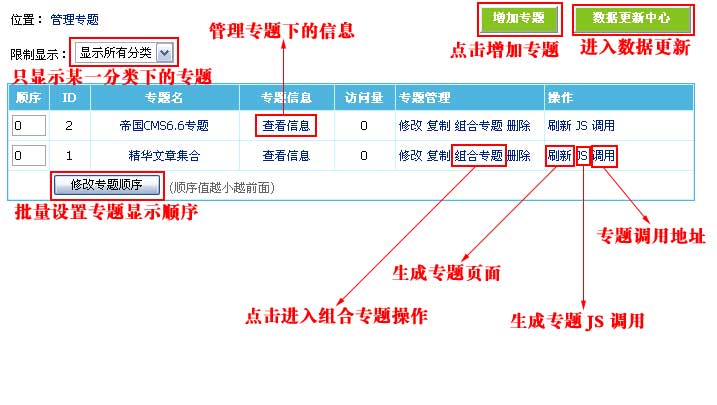 |
||||||||||||||
|
| 二、修改专题 |
1. 选择要修改的专题所在行,单击修改: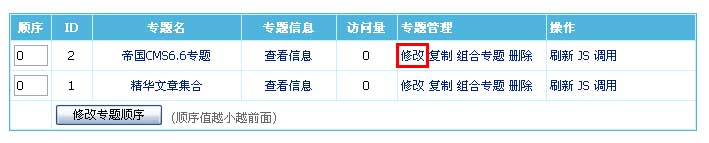 |
| 2. 出现“管理专题->修改专题”界面(界面相关参数设置参考“增加专题篇”一节),修改专题相关参数设置; |
| 3. 单击页面底部“提交”按钮以保持您所做的修改。 |
| 三、删除专题 |
1. 选择要修改的专题所在行,单击删除: 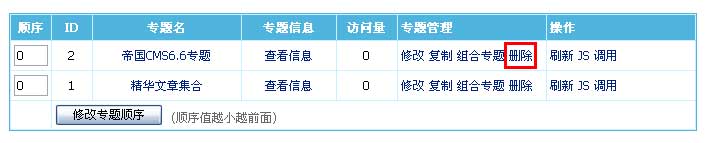
|
| 2. 出现确认对话框,单击“确定”按钮执行删除操作。 |
| 注意:删除的专题不可恢复,此操作需谨慎。 |
| 四、组合专题: | |||||||||||||||||||||||||||
| 组合专题:将已存在的信息按照查询符合条件组合到相应的专题里。 | |||||||||||||||||||||||||||
| 1. 选中要修改的专题所在行,单击组合专题: | |||||||||||||||||||||||||||
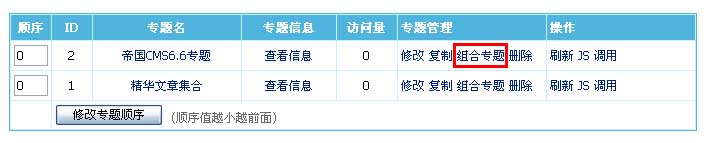 |
|||||||||||||||||||||||||||
| 2、进入组合专题界面: | |||||||||||||||||||||||||||
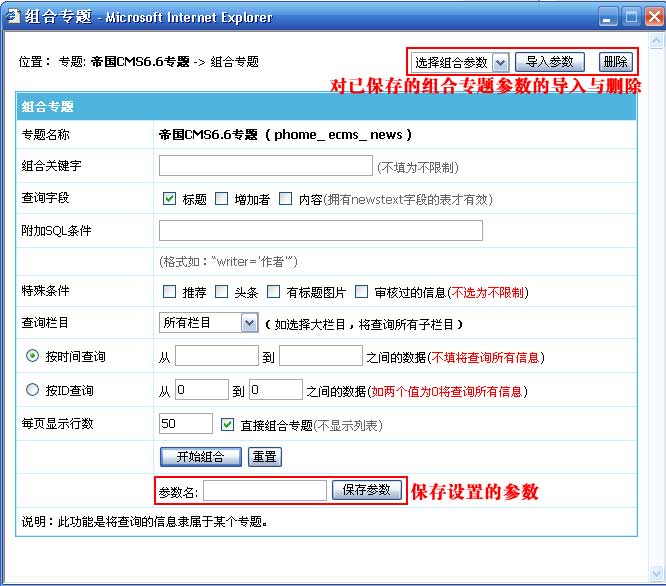 |
|||||||||||||||||||||||||||
|
|||||||||||||||||||||||||||
| 3、组合专题实例操作: | |||||||||||||||||||||||||||
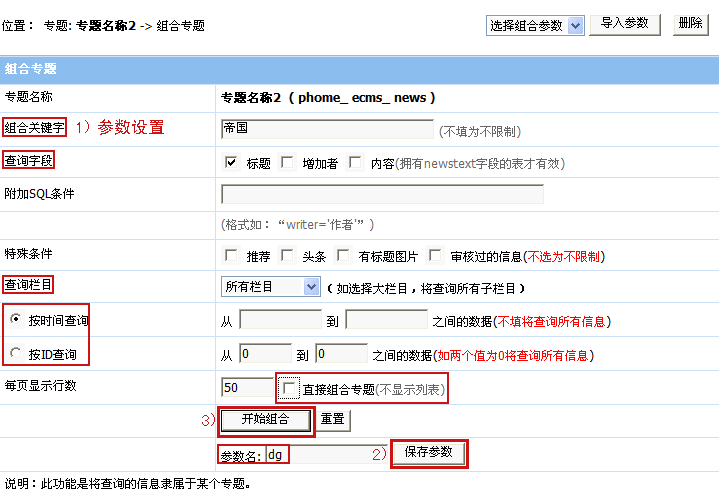 |
|||||||||||||||||||||||||||
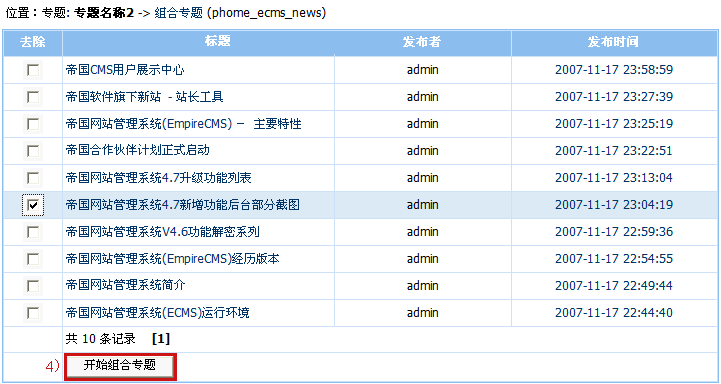
|
|||||||||||||||||||||||||||
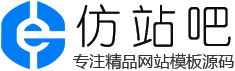
 ,则不执行步骤4)。
,则不执行步骤4)。